حل مشکل سیاه شدن نمایشگر گوشی آیفون

داستان Black Screen of Death یا همان صفحه سیاه مرگ را که می شناسید! این اتفاق در واقع آدم را جان به لب می کند چرا که به این معنی اس که مشکل جدی برای سیستم شما رخ داده است. سیاه شدن نمایشگر آیفون نیز شامل همین قانون می شود. برای حل مشکل سیاه شدن نمایشگر آیفون به توصیه های زیر عمل کنید
باتری گوشی را شارژ کنید
باور کنید یا نه ، ممکن است باتری تلفن شما خالی باشد. اگر باتری آیفون شما به طور کامل تخلیه شده است ، شما شاخصی را که به شما توصیه می کند تلفن خود را شارژ کنید ، نخواهید دید. سعی کنید آن را به نزدیکترین محل اتصال وصل کنید و بگذارید تا مدتی شارژ شود. اگر کمبود برق باعث بروز مشکل صفحه نمایش سیاه شد بعد از این که گوشی را شارژ کردید و چند ساعت از شارژ کردن گذشت، گوشی تان روشن می شود و سیاهی صفحه از بین می رود

گوشی آیفون خود را ریبوت کنید
اگر بعد از این که گوشی تان را فول شارژ کردید و علائم شارژ شدن و شارژ بودن را مشاهده کردید اما دوباره مشکل پا بر جا بود، بهترین کار این است که، گوشی را ریبوت کنید. ریبوت کردن یا “soft reset” کمک می کند که هر اپلیکیشنی که باز است روی گوشی شما بسته شود.
ریبوت کردن در بسیاری از مواقع موجب می شود که مشکل گوشی شما حل شود و به درستی با حفظ دیتاها، گوشی راه اندازی شود.
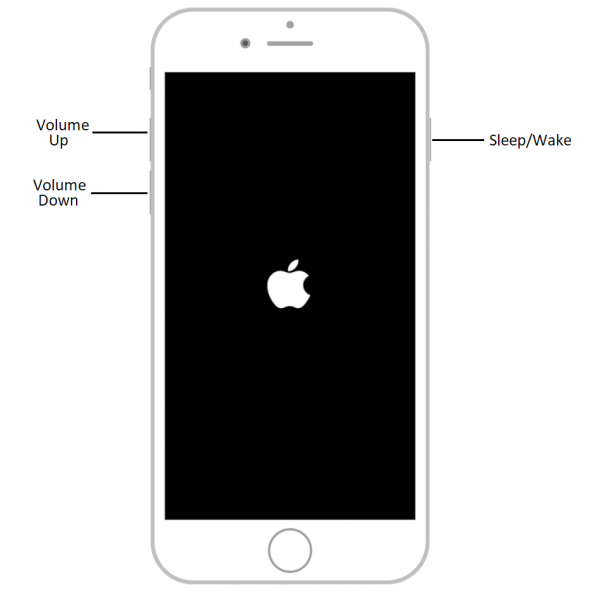
روش های ریبوت کردن گوشی های آیفون
بستگی دارد که گوشی شما از چه مدلی بهره مند است. برای گوشی های iPhone 6S, iPhone 6 یا گوشی های کمی قدیمی تر، کلید های “Sleep/Wake” و دکمه هوم را بگیرید. کمی صبر کنید تا این که لوگوی اپل را مشاهده کنید.
برای گوشی های iPhone 7 و iPhone 7 Plus ابتدا دکمه Sleep/Wake را فشار دهید و بعد دکمه کاهش صدا را به مدت ۱۰ ثانیه صبر کنید. بعد از این که لوگوی اپل را مشاهده کردید، مطمئن می شوید که گوشی ریبوت شده است.
برای گوشی های iPhone 8, iPhone 8 Plus و iPhone X ابتدا دکمه افزایش صدا را بگیرید و رها کنید بعد دکمه کاهش صدا را بگیرید و رها کنید. بعد دکمه Sleep/Wake را بگیرید و به مدت ۱۰ ثانیه صبر کنید و بعد رها کنید. با این کار وقتی لوگوی اپل را دیدید مطمئن باشید که گوشی ریبوت شده است.
گوشی را ریست کارخانه ای کنید
اگر راهکارهای گفته شده تا به اینجا مشکل را حل نکرد، لازم است که گوشی را ریست کارخانه ای کنید. با این کار تمام دیتاهای شما پاک می شوند، پس بهتر است که از قبل بکاپ گیری داشته باشید.
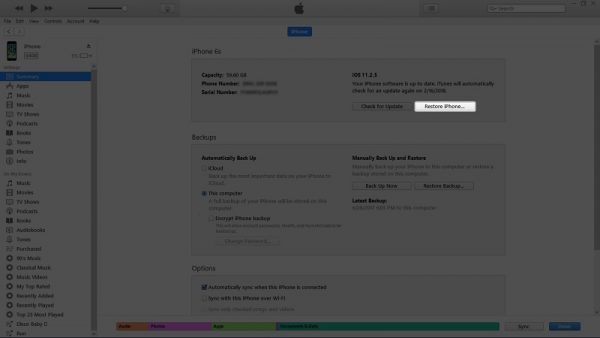
گوشی خود را به سیسم تان وصل کنید و بعد iTunes را باز کنید.
وقتی سیستم گوشی آیفون شما را شناسایی کرد، به Summary بروید و از آن جا Restore iPhone را انتخاب کنید.
با این کار آیتونز آیفون شما را ریست کارخانه ای می کند و همه چیز را به حالت اولیه بر می گرداند. همچنین سیستم عامل را به جدیدترین ورژن قابل پشتیبانی گوشی تان آپدیت می کند.
حالا باید گوشی تان کاملا روشن شود.
بروز رسانی یا ریستور کردن گوشی در حالت Recovery Mode
اگر ریستور کردن، یا حتی ریست کردن گوشی نتوانسته مشکل شما را حل کند، یا این که وقتی گوشی را به آیتونز وصل کردید و متوجه شدید که آیتونز گوشی تان را تشخیص نمی دهد، بهترین کاری که باید کنید این است که گوشی را به حالت ریکاوری ببرید و تغییرات و تنظیماتی نظیر آپدیت و ریستور کردن را در آن حالت انجام دهید. وقتی گوشی را به این حالت می برید مساله ای که موجب شده، مشکل ایجاد کند، برای شما حل می شود و نادیده گرفته می شود. اینجاست که ریستور کردن برای تان جواب می دهد.
ورود به حالت ریکاوری برای گوشی های آیفون
برای شروع این کار، گوشی را به سیستم وصل کنید و iTunes را باز کنید.
در مرحله بعد گوشی خود را ریبوت کنید.
برای آیفون ۶S ، آیفون ۶ و سایر دستگاه های iOS ، دکمه Sleep / Wake و دکمه Home را به مدت ده ثانیه فشار دهید. دکمه ها را نگه دارید تا وقتی که از شما خواسته شود به iTunes وصل شوید.
برای آیفون ۷ و آیفون ۷ پلاس دکمه های Sleep / Wake و Volume Down را به مدت ده ثانیه بگیرید و نگه دارید. دکمه ها را نگه دارید تا وقتی که از شما خواسته شود به iTunes وصل شوید.
برای آیفون ۸ ، آیفون ۸ پلاس و آیفون X ، دکمه Volume Up را فشار داده و سریعاً رها کنید. سپس دکمه Volume Down را فشار داده و به سرعت رها کنید. بعد ، دکمه Sleep / Wake را به مدت ده ثانیه فشار دهید و نگه دارید. دکمه ها را نگه دارید تا وقتی که از شما خواسته شود به iTunes وصل شوید.
از صفحه پنجره ظاهر شده ، Update را انتخاب کنید ، و iTunes بدون حذف اطلاعات شما سعی خواهد کرد دوباره نصب مجدد iOS را انجام دهد. اگر گزینه “Restore” را انتخاب کنید ، iTunes تلفن شما را پاک می کند و آن را به تنظیمات کارخانه خود بازگرداند. پس توجه کنید که باید حتما بکاپ داشته باشد.
اگر بعد از این کار متوجه شدید که آیفون تان باز هم روشن نمی شود، احتمال خیلی زیاد دچار مشکل سخت افزاری مهمی شده اید. یا حتی می تواند موجب این اتفاق یک مشکل نرم افزاری جدی باشد. اگر مشکل حل نشده است، می توانید با یک متخصص اپل صحبت کنید و مشکل را با او در میان بگذارید.
نوشته حل مشکل سیاه شدن نمایشگر گوشی آیفون اولین بار در گويا آی تی پدیدار شد.
